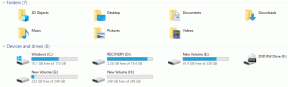როგორ მოვახდინოთ კონტაქტების ექსპორტი Outlook-დან Desktop-ისთვის და Web-ისთვის
Miscellanea / / June 06, 2022
ორგანიზაციის უმეტესობისთვის, Microsoft Outlook არის სასურველი ელფოსტის კლიენტი. და Outlook-ის Microsoft Word-თან ინტეგრაციის წყალობით, თქვენ შეგიძლიათ პირდაპირ გააზიაროთ დოკუმენტი Word-დან Outlook-თან. ასევე, Microsoft Word ემსახურება როგორც ნაგულისხმევი რედაქტირების აპლიკაცია Outlook-ზე. ასე რომ, როდესაც დოკუმენტის ფაილი გაშვებულია Outlook-დან, ის ავტომატურად იხსნება Word-ზე.
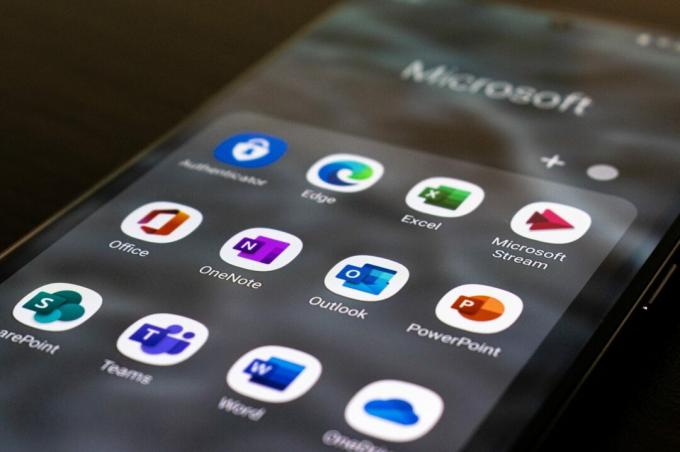
კიდევ ერთი რამ, რაც უნდა აღინიშნოს Outlook-ის შესახებ არის ის, რომ შეგიძლიათ შეინახოთ თქვენი კონტაქტები მისამართების წიგნში ან დირექტორიაში. თუ იყენებთ ორგანიზაციის Outlook-ს, აპლიკაცია იღებს კონტაქტებს ორგანიზაციების დირექტორიადან. ასე რომ, თუ გსურთ გამოიყენოთ ყველა კონტაქტი ან ზოგიერთი მათგანი შექმნათ ახალი კონტაქტების სია, Outlook გაგიადვილებთ მის ექსპორტს. შეგიძლიათ ამ კონტაქტების ექსპორტი CSV ფორმატში და გააადვილოთ მათი რედაქტირება. ასე რომ, იყენებთ Outlook დესკტოპს თუ ვებ კლიენტს, აი, როგორ შეგიძლიათ თქვენი კონტაქტების ექსპორტი.
როგორ მოხდეს თქვენი კონტაქტების ექსპორტი Outlook for Desktop-ზე
Outlook აპი თქვენს კომპიუტერზე დაზოგავს თქვენს დროს და საშუალებას გაძლევთ შეამოწმოთ ელფოსტა იმის ნაცვლად, რომ გახსნათ ისინი სხვადასხვა ჩანართებში ვებ ბრაუზერში. ასევე, მშობლიური ვარიანტები ქმნის iteasi-ს, აი, როგორ შეგიძლიათ გამოიყენოთ დესკტოპის აპი თქვენი კონტაქტების ექსპორტისთვის:
Ნაბიჯი 1: თქვენს კომპიუტერზე დააწკაპუნეთ Start მენიუზე და მოძებნეთ Outlook.

ნაბიჯი 2: შედეგებიდან დააჭირეთ Outlook აპს.

ნაბიჯი 3: Outlook ფანჯრის ზედა მარცხენა მხარეს დააწკაპუნეთ ფაილზე ანგარიშის ინფორმაციის ფანჯრის გასახსნელად.

ნაბიჯი 4: ფანჯრის მარცხნივ მდებარე ვარიანტებიდან დააწკაპუნეთ ღილაკზე გახსნა და ექსპორტი.

ნაბიჯი 5: გახსნა და ექსპორტის ფანჯრიდან დააწკაპუნეთ იმპორტი/ექსპორტის ოფციაზე.

ნაბიჯი 6: იმპორტისა და ექსპორტის ოსტატიდან დააწკაპუნეთ „ფაილში ექსპორტზე“.

ნაბიჯი 7: გადადით ფანჯრის ბოლოში და დააჭირეთ ღილაკს "შემდეგი" ფაილის ტიპის ასარჩევად.
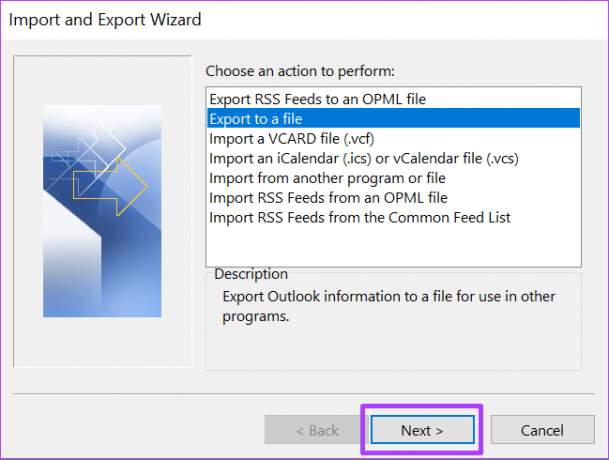
ნაბიჯი 8: დააწკაპუნეთ მძიმით განცალკევებულ მნიშვნელობებზე (CSV), როგორც ფაილის ტიპი, შემდეგ დააწკაპუნეთ შემდეგზე, რათა აირჩიოთ საქაღალდე, საიდანაც უნდა მოხდეს ექსპორტი.

თქვენ შეგიძლიათ აირჩიოთ ფაილის სხვა ტიპი, გარდა CSV. თუმცა, თუ გეგმავთ კონტაქტის იმპორტს სხვა ფოსტის კლიენტში, CSV უკეთესი ვარიანტია.
ნაბიჯი 9: გადაახვიეთ საქაღალდის არჩევის სიაში და დააწკაპუნეთ კონტაქტებზე, შემდეგ დააჭირეთ შემდეგს ფაილის დანიშნულების ასარჩევად.

დარწმუნდით, რომ აირჩიეთ კონტაქტების საქაღალდე თქვენი ანგარიშის სახელის ქვეშ.
ნაბიჯი 10: დააწკაპუნეთ ღილაკზე „დათვალიერება“ გვერდით „ექსპორტირებული ფაილის შენახვა როგორც“.
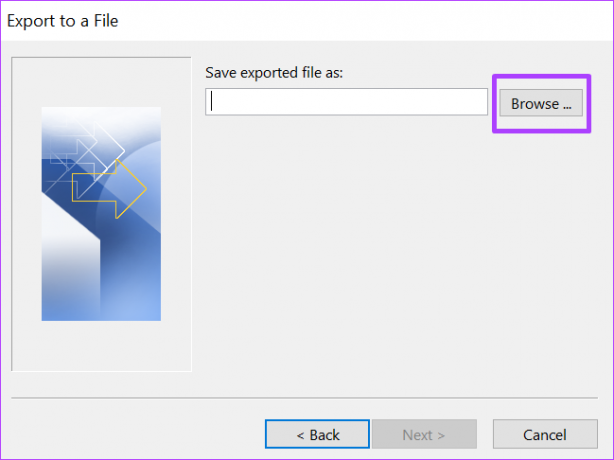
ნაბიჯი 11: აირჩიეთ ფაილის დანიშნულება, ფაილის სახელი და დააჭირეთ OK.

ნაბიჯი 12: დააჭირეთ შემდეგს.
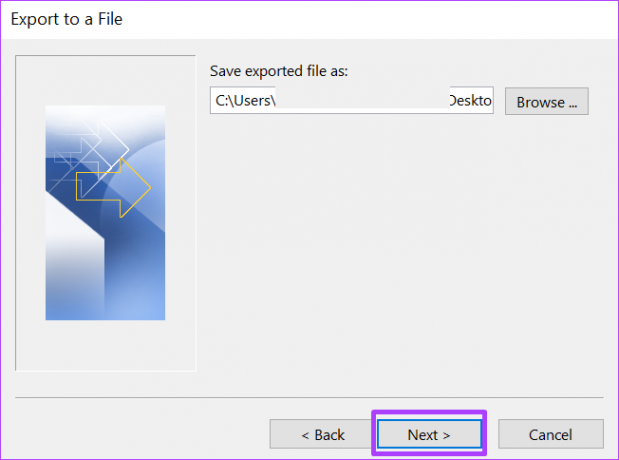
ნაბიჯი 13: დაასრულეთ პროცესი Finish-ზე დაწკაპუნებით.
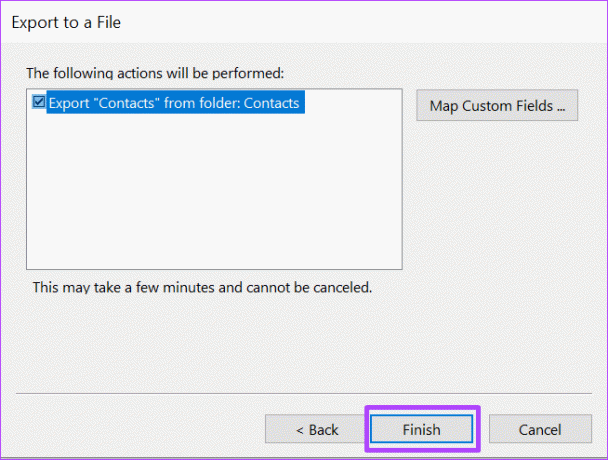
ნაბიჯი 14: გადადით გადმოწერილი ფაილის დანიშნულების საქაღალდეში მის გასახსნელად.
Microsoft Excel-ს შეუძლია გახსნას CSV ფაილის ფორმატი, რათა დაგეხმაროთ ჩანაწერების გაფილტვრაში, ძიებაში და რედაქტირებაში.
როგორ მოხდეს თქვენი კონტაქტების ექსპორტი Outlook-ზე ვებზე
Outlook for Desktop-ისგან განსხვავებით, კონტაქტების ექსპორტი Outlook-დან ვებზე არც ისე გრძელია. აი, რა უნდა გააკეთოთ Outlook-ზე ვებზე თქვენი კონტაქტების ექსპორტის დროს.
Ნაბიჯი 1: გაუშვით სასურველი ვებ ბრაუზერი და მოძებნეთ Outlook ფოსტის კლიენტი.

ნაბიჯი 2: შედით თქვენს Microsoft ანგარიშში, რათა გაუშვათ Outlook ვებისთვის.

ნაბიჯი 3: ვებგვერდის მარცხენა მხარეს დააწკაპუნეთ ხალხის ხატულაზე კონტაქტების გვერდის გასაშვებად.
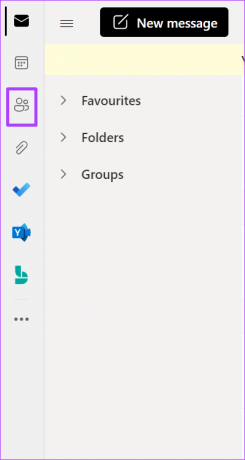
ნაბიჯი 4: ჩამოთვლილი ვარიანტებიდან დააწკაპუნეთ კონტაქტებზე.

ნაბიჯი 5: ჩამოსაშლელიდან დააჭირეთ თქვენს კონტაქტებს ან თქვენს კონტაქტების სიებს.
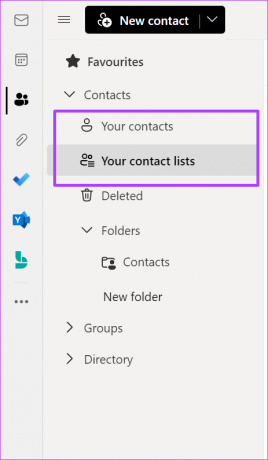
ნაბიჯი 6: ვებგვერდის ზედა მარჯვენა კუთხეში დააჭირეთ მართვას.

ნაბიჯი 7: ჩამოსაშლელი მენიუდან დააწკაპუნეთ კონტაქტების ექსპორტზე.
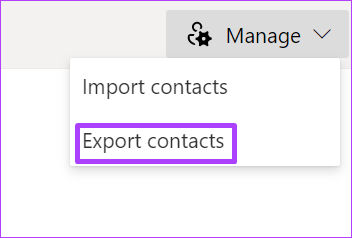
ნაბიჯი 8: გადადით „რომელი კონტაქტების ექსპორტი გსურთ?“ და აირჩიეთ ყველა კონტაქტი.

შეგიძლიათ იხილოთ ერთზე მეტი ფორმატი ქვეშ „აირჩიეთ ფორმატი ექსპორტისთვის“. აირჩიეთ თქვენთვის სასურველი ფორმატი.
ნაბიჯი 9: დააწკაპუნეთ ექსპორტზე, რათა დაიწყოს თქვენი კონტაქტების ჩამოტვირთვა თქვენს კომპიუტერში.

შეიძლება დაგჭირდეთ პროცესის დადასტურება ან დანიშნულების საქაღალდის არჩევა.
ნაბიჯი 10: გადადით გადმოწერილი ფაილის დანიშნულების საქაღალდეში მის გასახსნელად.
კონტაქტების იმპორტი Outlook-დან
თქვენი Outlook კონტაქტების ჩამოტვირთვით ფორმაში, როგორიცაა CSV, შეგიძლიათ მარტივად შემოიტანეთ ისინი სხვა ვებ კლიენტში, როგორიცაა Yahoo ან Gmail. ის ასევე შეიძლება იყოს თქვენთვის სარეზერვო საშუალება, თუ აღმოჩნდებით, რომ ჩაკეტილი ხართ თქვენი Outlook-ში და გჭირდებათ კონტაქტის მისამართი.
ბოლოს განახლდა 2022 წლის 06 ივნისს
ზემოთ მოყვანილი სტატია შეიძლება შეიცავდეს შვილობილი ბმულებს, რომლებიც დაგეხმარებათ Guiding Tech-ის მხარდაჭერაში. თუმცა, ეს არ იმოქმედებს ჩვენს სარედაქციო მთლიანობაზე. შინაარსი რჩება მიუკერძოებელი და ავთენტური.